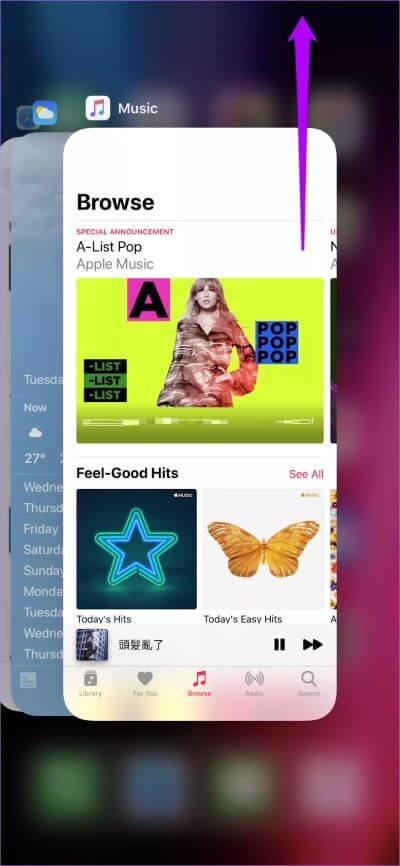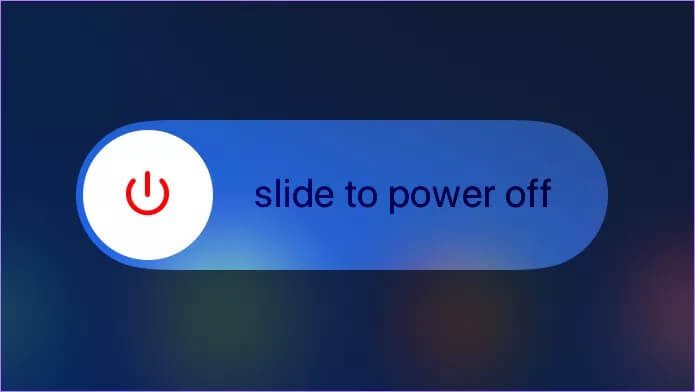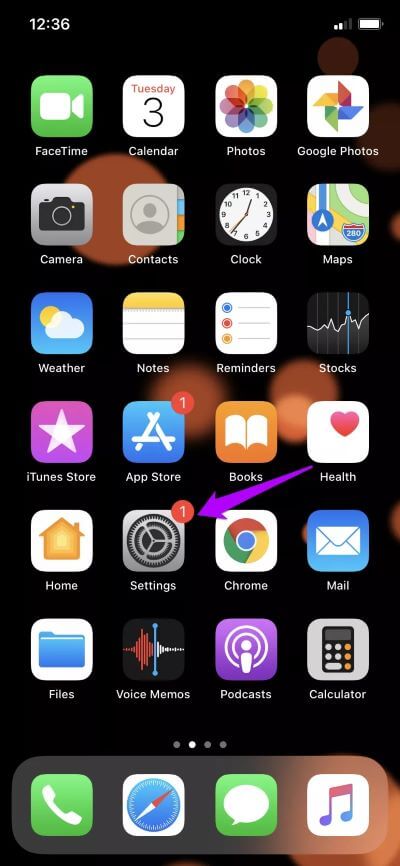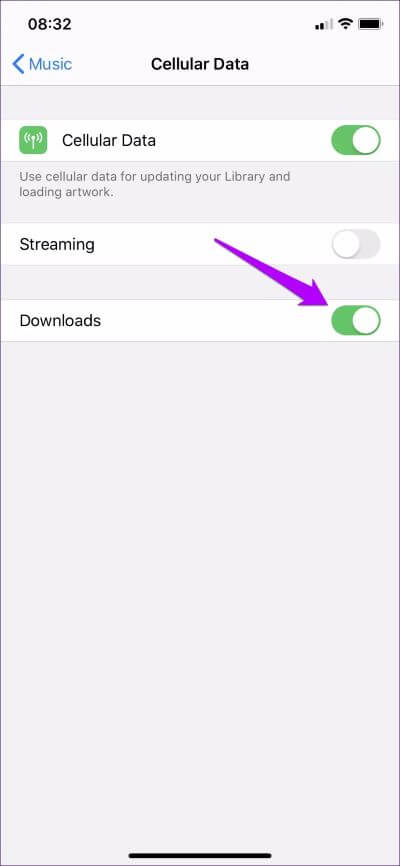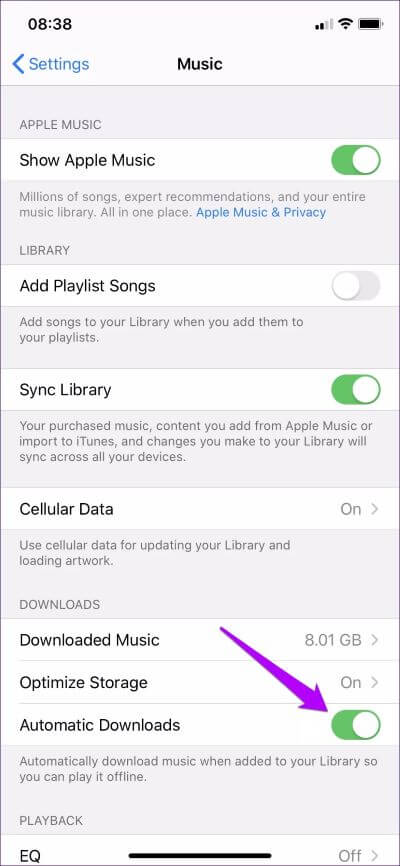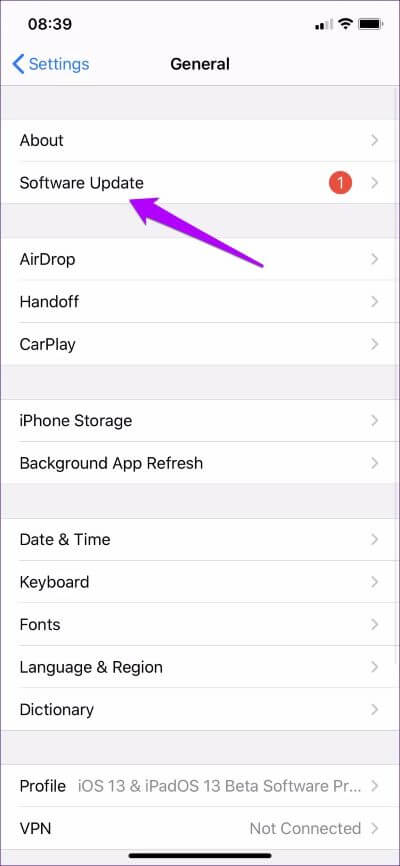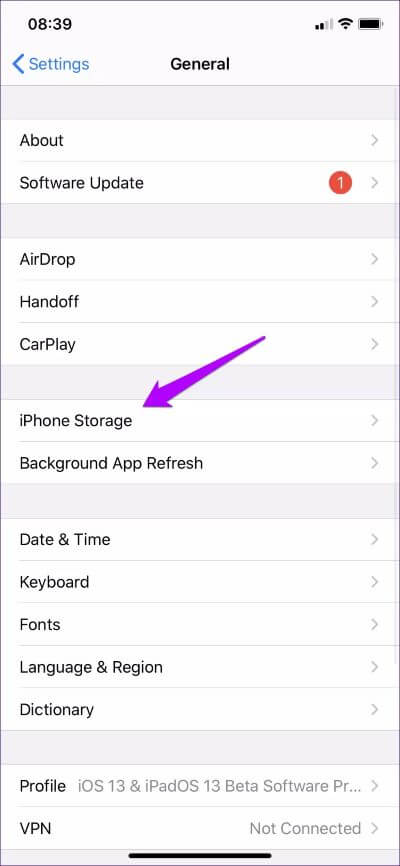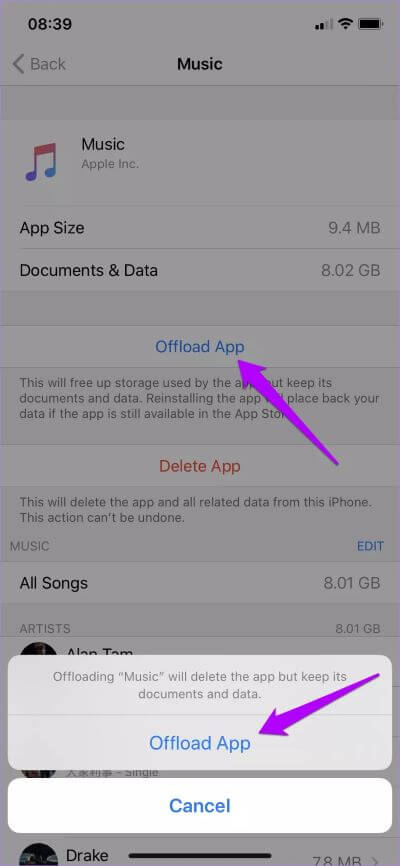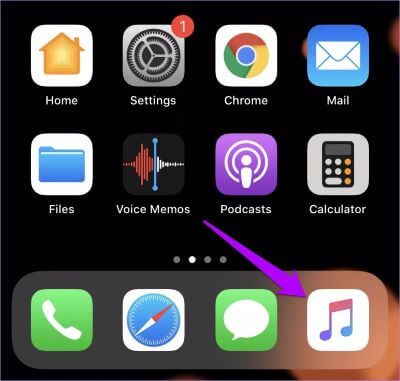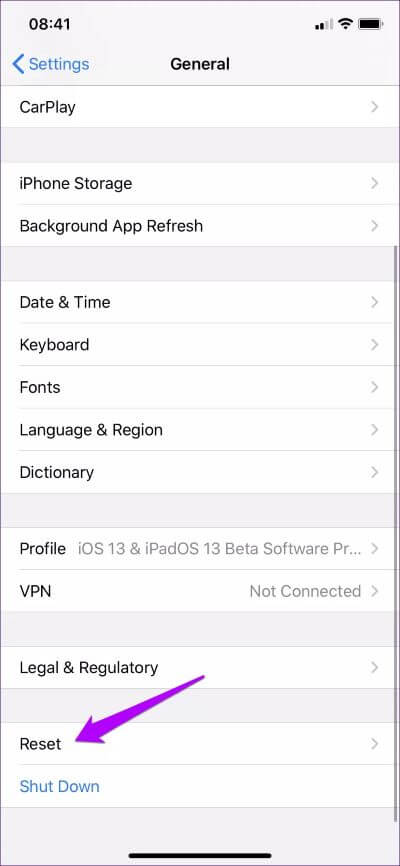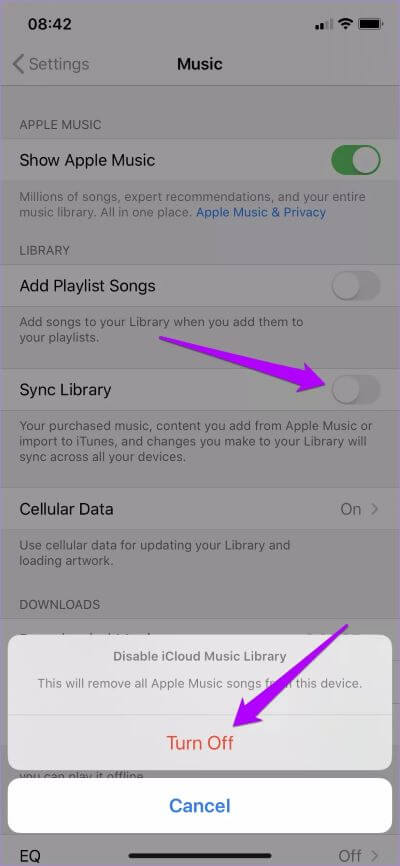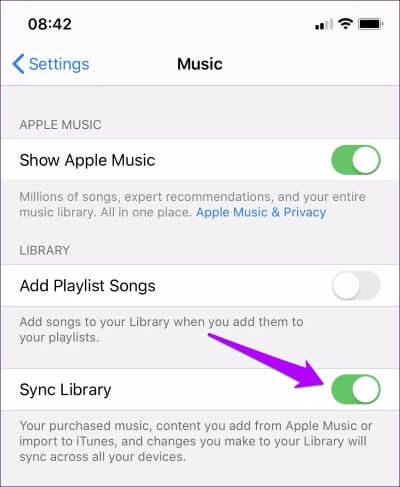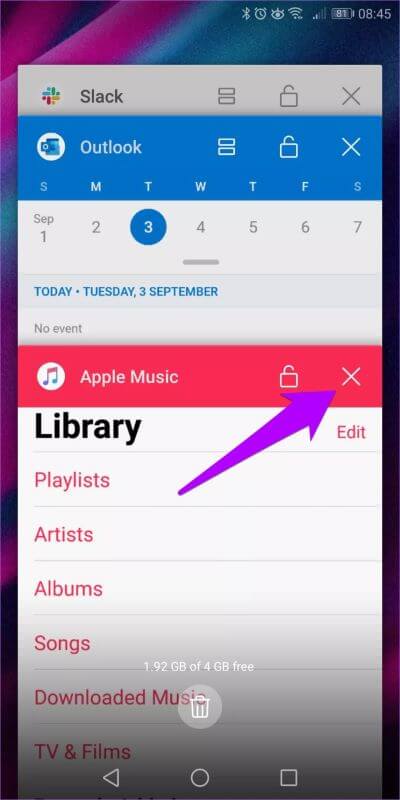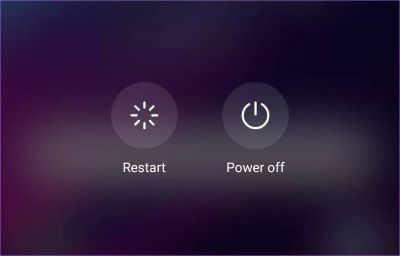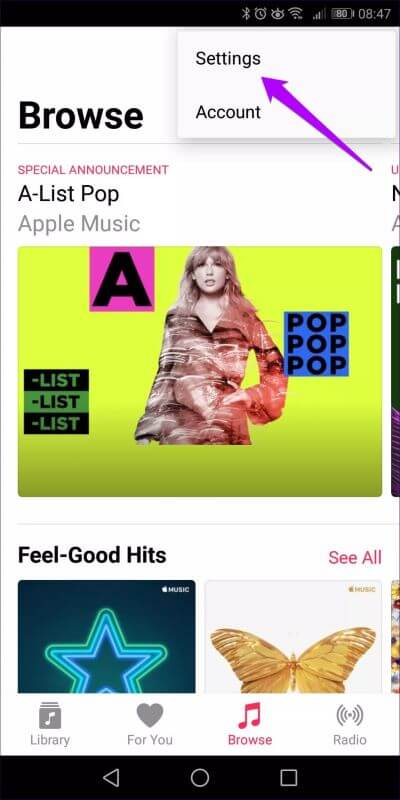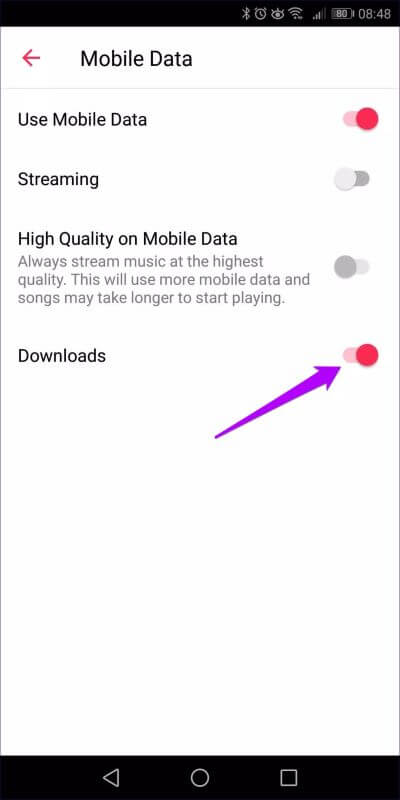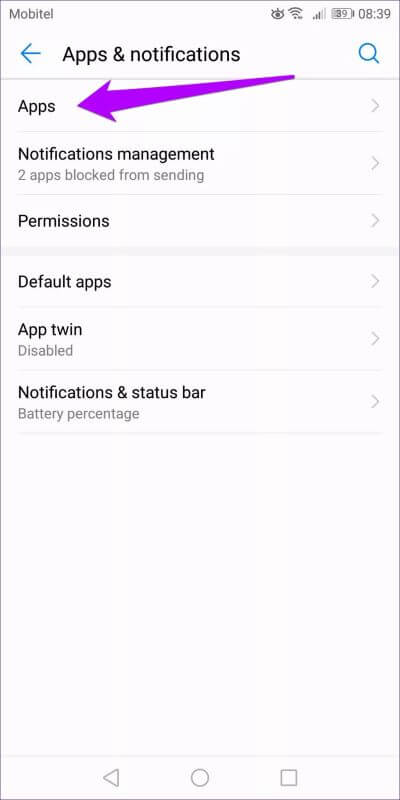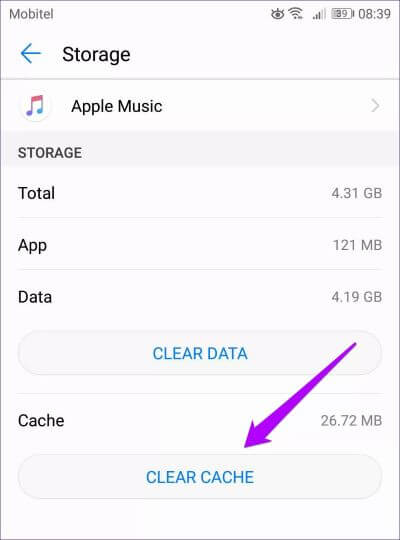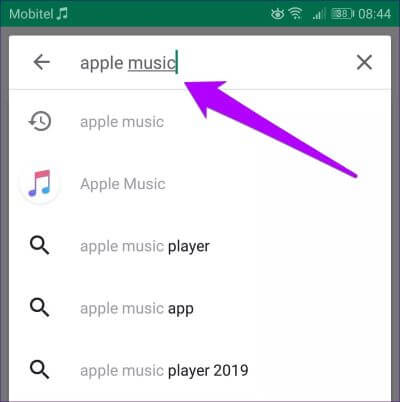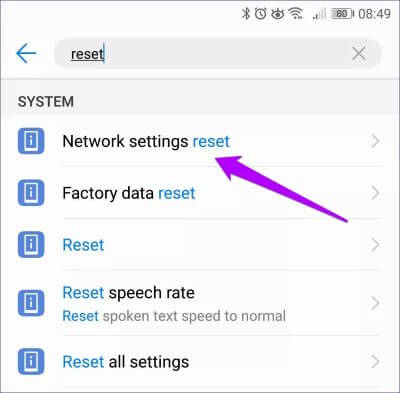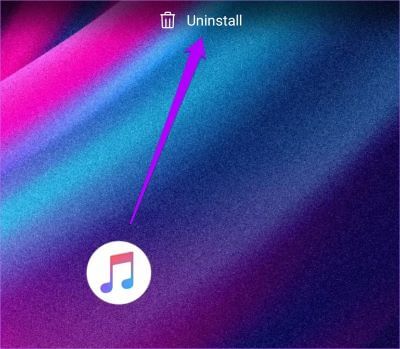iPhone 및 Android에서 Apple Music 다운로드 음악 문제를 해결하는 13가지 방법
많은 친구들과 이야기하고 온라인에서 불만 사항을 읽은 후 적어도 일부 iPhone 및 Android 사용자의 경우 Apple Music에서 노래 다운로드가 중단된다는 것을 알았습니다. 몇 달 전에 다운로드한 음악 트랙의 재생 문제를 해결하는 방법에 대해 이야기한 적이 있습니다. 불행히도 문제는 여기서 끝나지 않습니다. 오늘은 Apple Music이 선택한 노래를 다운로드하지 않는 문제를 해결하기 위해 할 수 있는 일에 대해 논의하겠습니다.
이상적으로는 앨범이나 트랙 옆에 있는 다운로드 아이콘을 클릭하면 Apple Music이 즉시 이를 의무화할 것으로 기대할 수 있습니다. 그러나 iPhone 및 Android 앱 모두 "끝없는" 애니메이션을 표시하거나 아무 일도 일어나지 않습니다. 이것이 친숙하게 들린다면 아래에서 수집한 수정 사항을 시도해 볼 시간입니다. 예, 저도 여러 번 만났고 동일한 문제에 대한 작업 솔루션을 생각해 냈습니다.
물론 모바일 인터넷 연결 및 Wi-Fi 연결을 완벽하게 확인했다고 가정합니다. 그렇지 않은 경우 다른 Wi-Fi 핫스팟에 연결해 보고 실패하면 이 게시물을 참조하세요.
애플 뮤직 — 아이폰
이것이 대부분의 불만의 주요 원인이기 때문에 iPhone 버전의 Apple Music부터 시작하고 싶습니다. 다음 수정 사항을 순서대로 따르고 최후의 수단으로 최종 수리만 수행하십시오. 여전히 Android에서 문제가 발생하므로 문제가 있는 경우 다음 섹션으로 건너뜁니다.
1. 음악 앱 강제 종료 / iPhone 재부팅
지속적으로 실행되는 응용 프로그램은 때때로 이상한 이상 현상을 표시할 수 있습니다. 음악 앱에도 동일하게 적용됩니다. 지금까지 한동안 사용했다면 강제로 종료하고 다시 시작해야 할 때입니다.
이렇게 하려면 멀티태스킹 앱 카드가 나타날 때까지 iPhone 화면 하단에서 위로 스와이프하고 손가락을 길게 누르세요. 그런 다음 홈 버튼이 없는 최신 iPhone 모델에서 손가락을 떼면 앱 스위처가 나타납니다. iPhone에 홈 버튼이 있는 경우 두 번 클릭하여 액세스할 수 있습니다. 이제 뮤직 앱 카드를 선택하고 위로 스와이프하여 닫기만 하면 됩니다.
음악 앱을 강제 종료한 후 홈 화면에서 음악 아이콘을 탭하여 다시 시작합니다. 이제 노래를 다운로드하십시오. 금연이 실제로 얼마나 효과적인지 놀랄 것입니다.
이것이 실패하면 앱을 종료하고 iPhone을 다시 시작하십시오. 이렇게 하면 장치에 발생하는 추가 결함을 처리해야 합니다. iPhone X 및 이후 모델에서 볼륨 높이기 및 전원 버튼을 길게 눌러 슬라이드하여 전원 끄기 프롬프트 프롬프트를 불러옵니다. 구형 기기에서는 전원 버튼을 길게 누릅니다.
iPhone이 재시동된 후 음악 앱을 열고 한두 곡을 다운로드해 보십시오. 노래가 다운로드되지 않는 문제가 지속되면 나머지 수정 사항으로 이동하십시오.
2. 셀룰러 데이터 활성화
당신은 노력하고 있습니까 Apple Music에서 노래 다운로드 셀룰러 데이터를 사용합니까? 그런 다음 음악 앱에 대해 셀룰러 다운로드가 활성화되어 있는지 확인합니다. 셀룰러 데이터에서 Apple Music을 탐색하거나 문제 없이 트랙을 스트리밍할 수 있더라도 다운로드를 제한할 수 있는 추가 설정이 있습니다.
단계1 : 개봉을 시작하다 설정 앱. 그런 다음 아래로 스크롤하여 음악.
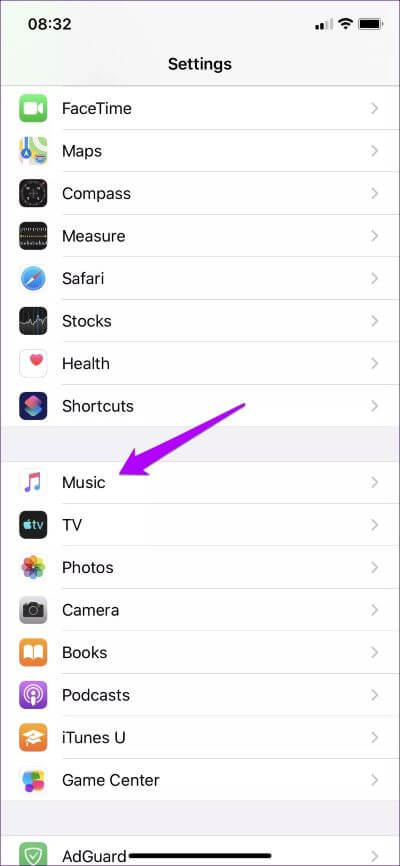
단계2 : 클릭 셀룰러 데이터 을 누른 다음 옆에 있는 스위치를 켭니다. 다운로드. 화면 상단의 셀룰러 데이터 옆 토글이 켜져 있는지 확인하세요. 그렇지 않으면 다운로드 옆의 토글이 회색으로 표시됩니다.
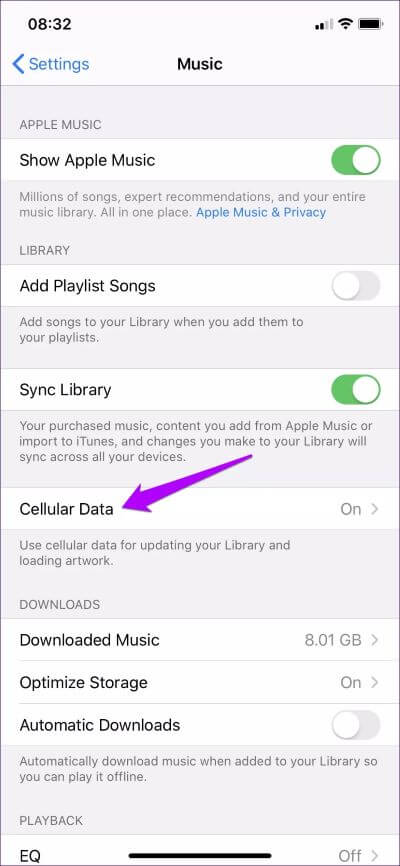
경고: 사용할 수 있습니다 셀룰러 데이터 다운로드 시 많은 데이터 요금이 발생할 수 있습니다.
3. 자동 다운로드 활성화
Apple Music에는 노래를 보관함에 추가하는 즉시 노래를 자동으로 다운로드하는 옵션이 있습니다. 일부 특정 트랙이나 앨범에 대해서만 문제가 계속 발생하는 경우 이 설정을 활성화하면 문제를 해결하는 데 도움이 될 수 있습니다. 자동 다운로드가 우려되는 경우 언제든지 이 설정을 끌 수 있습니다.
자동 다운로드를 활성화하려면 설정 앱에서 음악을 탭하세요. 다음 화면에서 자동 다운로드 옆의 스위치를 켭니다.
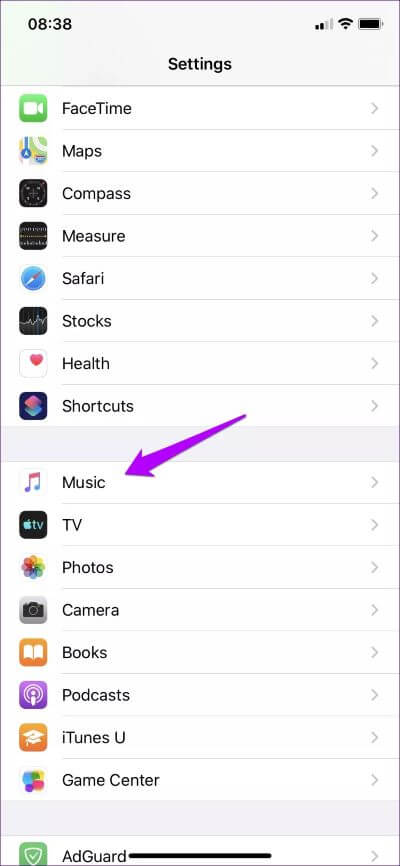
음악 앱으로 돌아가 문제가 있는 앨범이나 트랙을 라이브러리에서 제거합니다. 다시 찾은 다음 라이브러리에 다시 추가하십시오. 이렇게 하면 앨범 또는 트랙의 자동 다운로드도 시작됩니다.
항목이 다운로드되었는지 확인하려면 음악 앱 내에서 라이브러리 탭으로 전환한 다음 음악 다운로드를 누릅니다.
4. iOS 소프트웨어 업데이트
음악 앱은 iOS에 긴밀하게 통합되어 있습니다. 한동안 iOS를 업데이트하지 않았다면 즉시 업데이트를 설치해야 합니다. 일반적으로 최신 버전에는 이 문제를 해결하는 데 도움이 될 수 있는 많은 버그 수정 사항이 포함되어 있습니다.
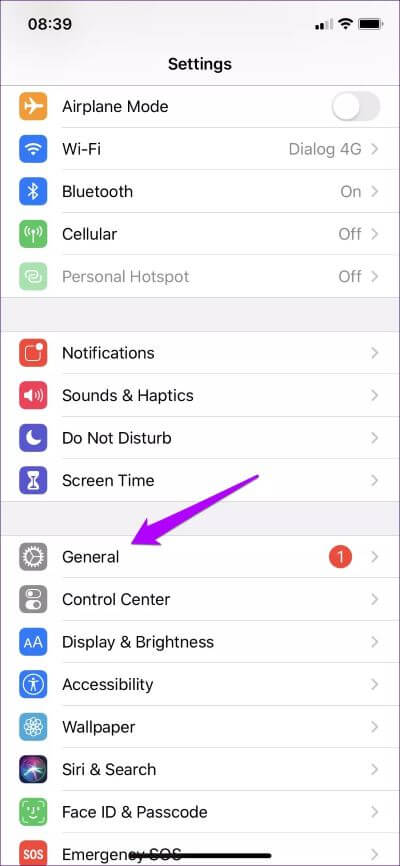
그렇게 하려면 설정 앱을 열고 일반을 누른 다음 소프트웨어 업데이트를 누릅니다. 새로운 업데이트가 있으면 다운로드하여 설치하십시오.
5. 애플 뮤직 재설치
위의 수정으로 문제가 해결되지 않으면 더 진행하기 전에 음악 앱을 다시 설치해야 합니다. 앱을 완전히 삭제하는 대신 iOS 11 이상에는 Offload App이라는 멋진 기능이 포함되어 있습니다. 이 기능을 사용하면 앱이 제거되더라도 이전에 다운로드한 모든 음악 트랙을 유지할 수 있습니다. 이 노래는 앱을 다시 설치하면 나타납니다.
단계1 : 앱 열기 설정 을 탭한 다음 년. 다음으로 아이폰 수납.
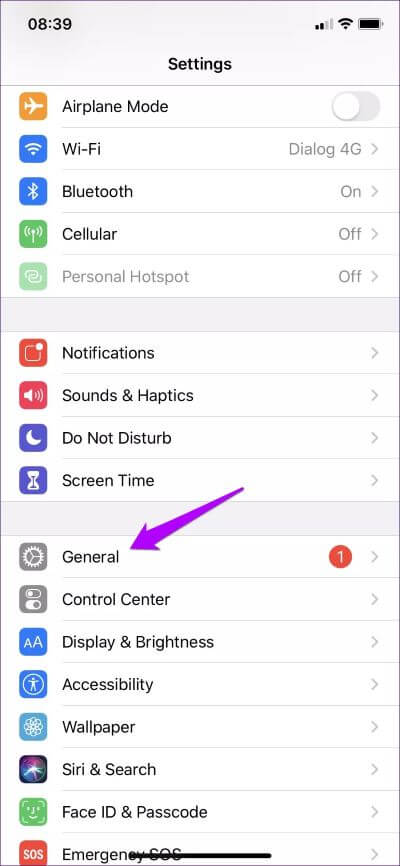
단계2 : 퍄퍄퍄 음악 를 누른 다음 짐을 내리다 앱 다음 화면에서 딸깍 하는 소리 오프로드 앱 다시 확인합니다.
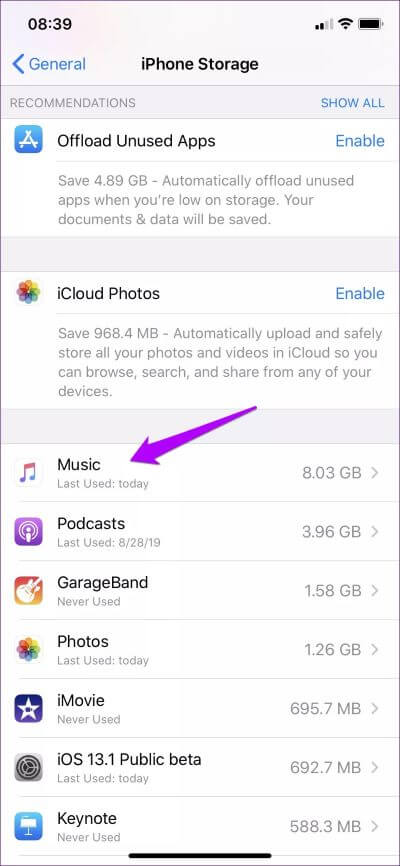
단계3 : 답장 iPhone에 대한 تشغيل جهاز 당신의. 그 후, 클릭 음악 앱 아이콘 메인 화면에서. 이렇게 하면 iOS에서 앱을 다시 설치하라는 메시지가 표시됩니다. 그런 다음 문제가 여전히 있는지 확인하십시오.
6. 네트워크 설정 재설정
이제 여러 가지 수정 작업을 거쳤으므로 네트워크 설정이 잘못 설정되었을 가능성을 배제할 때입니다. 이렇게 하려면 iPhone에서 네트워크 설정을 재설정해야 합니다.
그러나 이 절차를 수행하면 iPhone에서 이전에 저장된 모든 Wi-Fi 네트워크 및 암호, Bluetooth 장치 및 VPN 설정을 잊어버리게 됩니다. 예, 셀룰러 설정도 재설정됩니다. 그러나 재설정이 완료되면 자동으로 다시 적용됩니다.
단계1 : 응용 프로그램에서 설정 , 탭 년. 다음으로 초기화.
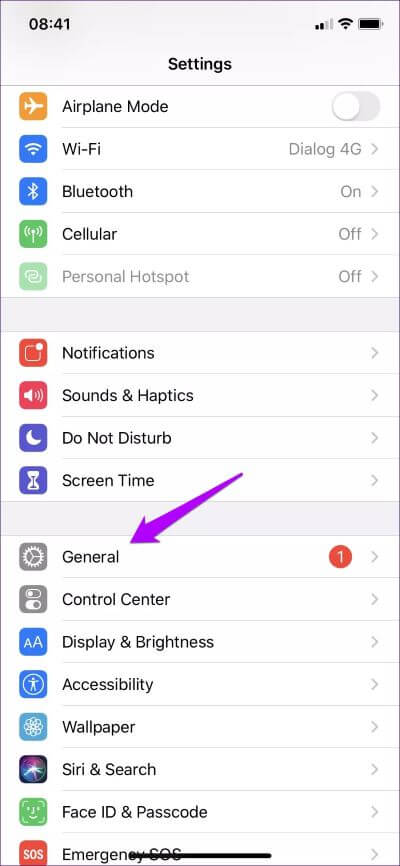
단계2 : 딸깍 하는 소리 네트워크 설정 재설정, 그런 다음 네트워크 설정 재설정 다시 확인합니다.
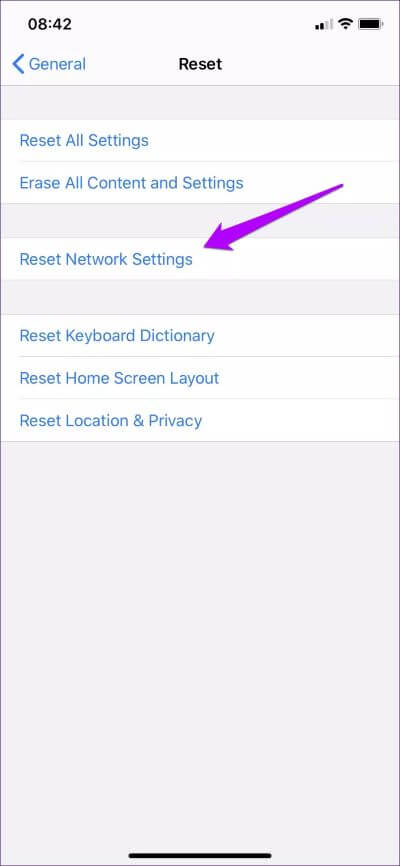
iPhone에서 네트워크 설정을 재설정한 후 사용 가능한 핫스팟에 다시 연결하거나 셀룰러 데이터를 활성화하고 Apple Music에서 문제 없이 앨범이나 트랙을 다운로드할 수 있는지 확인합니다.
7. iCloud 음악 라이브러리 전환
iCloud 음악 보관함을 껐다가 다시 켜는 것은 Apple Music 다운로드 중단 문제를 해결하는 데 도움이 되는 실행 가능한 수정 사항입니다. 그러나 이렇게 하면 단점이 있습니다. 이전에 다운로드한 모든 노래가 제거됩니다. 즉, 모든 것을 처음부터 다시 다운로드해야 합니다. 위의 수정 사항이 작동하지 않는 경우에만 이 작업을 수행하십시오.
단계1 : 설정 앱에서 음악을 탭합니다. 그런 다음 iCloud 음악 보관함 옆의 토글을 끕니다. iOS 13 이상에서 이 옵션은 동기화 라이브러리로 표시됩니다. 전원 끄기를 클릭하여 확인합니다.
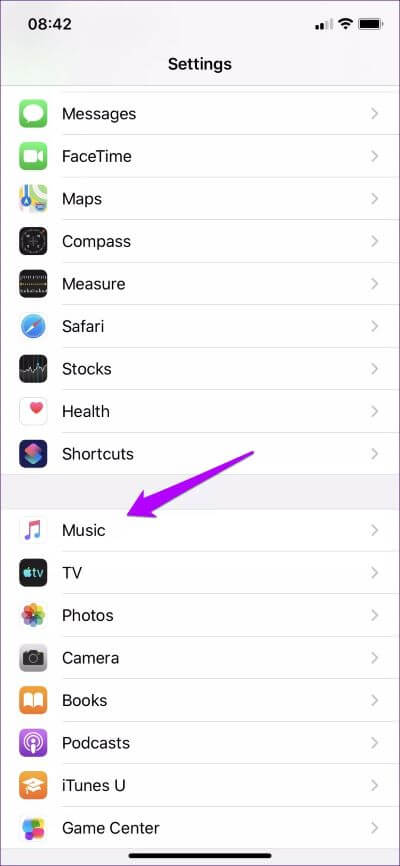
단계2 : iPhone을 재시동하십시오. 그런 다음 위 화면을 방문한 다음 iCloud Music Library를 다시 활성화하십시오. 그런 다음 다운로드가 다시 작동하는지 확인하십시오.
이것은 iPhone의 Apple Music에 관한 것입니다. 다음으로 Apple Music의 Android 버전에 관심이 있습니다.
애플 뮤직 — 안드로이드
Android의 Apple Music은 정말 끔찍합니다. 느리고, 느리고, 앨범 아트워크를 로드할 수 없습니다... 하루 종일 할 수 있습니다! 설상가상으로 오프라인 듣기를 위해 노래를 다운로드하지 못하는 경우가 많습니다. Android 버전의 수정 사항은 몇 가지를 제외하고는 종종 iOS의 수정 사항과 동일합니다. 시작하자.
1. Apple Music 강제 종료/전화 재부팅
Android에서 강제 종료 애플 음악 가끔씩 다운로드 중단 문제를 해결하는 데 놀라운 일을 합니다. 탐색 모음에서 개요 아이콘을 클릭하여 앱 전환기를 불러옵니다. Apple Music을 강제로 종료하려면 앱 카드를 왼쪽 또는 오른쪽으로 살짝 밀거나 "X" 아이콘(사용 가능한 경우)을 누릅니다. 그런 다음 응용 프로그램을 다시 시작한 다음 트랙 다운로드를 시도하십시오.
실패하면 전화기를 다시 시작해야 합니다. 대부분의 Android 기기에서 전원 버튼을 몇 초 동안 누르고 있으면 종료 또는 다시 시작 프롬프트가 표시됩니다.
2. 셀룰러 데이터 활성화
셀룰러 데이터에서 Apple Music 앱을 사용하는 경우 셀룰러 다운로드가 허용되는지 확인하십시오. 다른 방법으로는 노래를 다운로드할 수 없습니다.
단계1 : Apple Music 앱에서 컷오프 기호(화면 오른쪽 상단 모서리에 있는 점 세 개). 표시되는 메뉴에서 설정을 탭합니다.
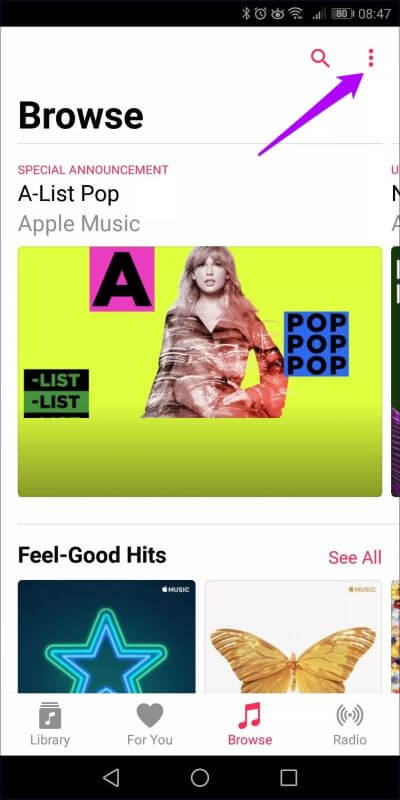
단계2 : 화면에 설정 , 클릭 모바일 데이터, 그런 다음 스위치를 켜십시오. 다운로드 옆. 다운로드 옵션이 회색으로 표시되면 화면 상단에서 모바일 데이터 사용을 활성화하십시오.
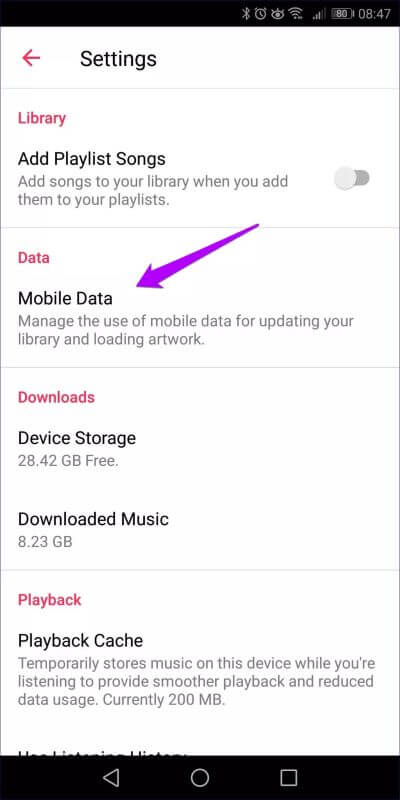
3. 캐시 지우기
Android는 앱의 캐시를 직접 지우는 방법을 제공합니다. 종종 Apple Music 앱을 사용하면서 몇 주 또는 몇 달 동안 쌓인 쓰레기를 활용할 수 있습니다.
이 프로세스는 Android 기기 유형마다 조금씩 다르지만 아래 단계를 사용하여 문제를 파악할 수 있습니다.
단계1 : 열다 설정 앱 당신의 안드로이드 장치에. 딸깍 하는 소리 앱 및 알림 을 탭한 다음 응용.
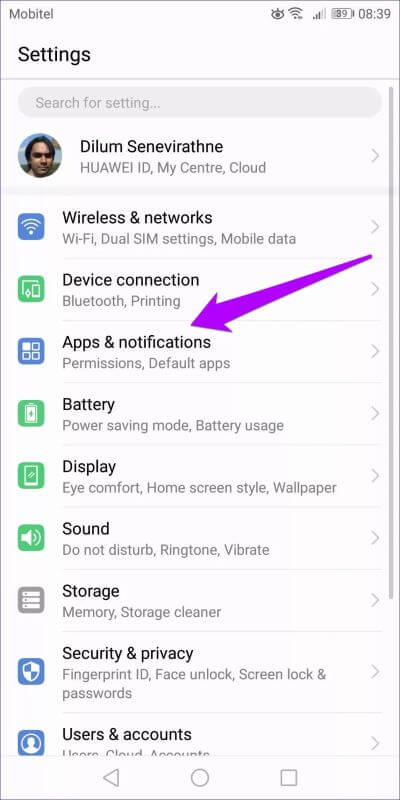
단계2 : 클릭 애플 음악 를 누른 다음 저장.
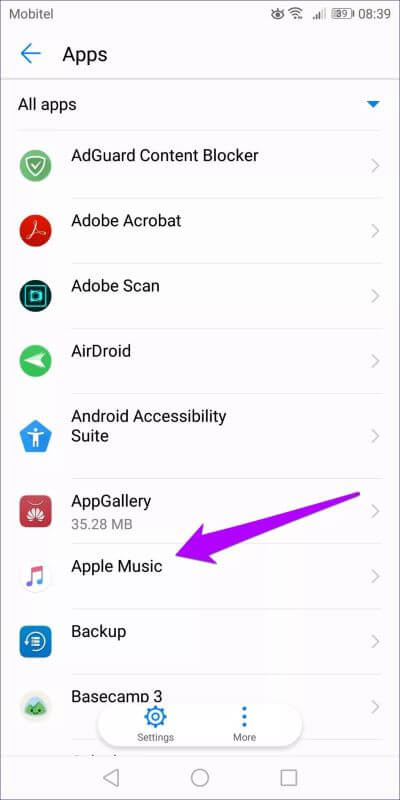
단계3 : 클릭 캐시 지우기. 누가 트릭을 수행해야합니다.
Apple Music을 연 다음 노래를 다운로드해 봅니다. 아마도 지금 작동할 것입니다.
4. Apple Music 앱 업데이트
오래된 Apple Music 앱은 모든 종류의 문제를 일으킬 수 있습니다. 앱이 정기적으로 업데이트되는지 확인해야 합니다. 그렇게하려면 Google Play 스토어로 이동한 다음 Apple Music을 검색하십시오. Apple Music 페이지를 방문하고 사용 가능한 업데이트가 있으면 업데이트를 탭합니다.
5. 네트워크 설정 재설정
Apple Music이 여전히 노래를 다운로드하지 않으면 네트워크 설정을 재설정해야 합니다. Android 기기에는 다양한 위치에 이 작업을 수행할 수 있는 옵션이 있지만 설정 앱을 열고 검색 표시줄에 "재설정"을 입력하면 바로 옵션이 표시되는 경우가 많습니다.
네트워크 설정을 재설정하면 저장된 Wi-Fi 비밀번호, 블루투스 연결, VPN 등이 삭제됩니다. Android에서 네트워크 설정 재설정에 대한 자세한 내용은 이 설명을 검토하십시오.
6. 앱 재설치
위의 수정으로 문제가 해결되지 않았으므로 이제 Apple Music을 다시 설치해야 합니다. 그러나 이 프로세스는 이전에 다운로드한 모든 노래도 제거합니다. 위의 수정 사항이 작동하지 않는 경우에만 이 작업을 수행하십시오.
Apple Music을 제거하려면 기기의 홈 화면에서 Apple Music 아이콘을 길게 누르십시오. 그런 다음 휴지통(화면 상단에 자주 표시됨)으로 끌어서 놓습니다.
그런 다음 휴대 전화를 다시 시작한 다음 Google Play 스토어로 이동하여 Apple Music을 다시 설치하십시오. 앱이 다시 실행되면 로그인하고 다운로드를 수행합니다. 아마도 효과가 있을 것입니다.
진정할 시간
노래를 다운로드할 수 있는 Apple Music이 있습니까? 그렇다면 축하합니다. 긴장을 풀 시간입니다. 다운로드는 훌륭한 사용자 경험을 위해 정말 필수적이며, Apple이 노래를 자주 다운로드하는 기능을 계속 방해하는 이러한 버그 중 일부를 수정하는 데 시간이 걸리기를 정말로 바랍니다. 아마도 Apple이 최근 서비스로 전환함에 따라 이러한 문제가 해야 할 일 목록의 상위에 있을 수 있습니다. 그러나 우리는 iOS 13이 출시된 후에 기다려야 할 것입니다.